Google Chrome में अपने मोबाइल ब्राउज़िंग को निजी और सुरक्षित रखना चाहते हैं? अपने गुप्त टैब को पीछे कैसे लॉक करना है, यह जानने के लिए पढ़ना जारी रखें फेस आईडी (या टच आईडी ) पर आई - फ़ोन और ipad .
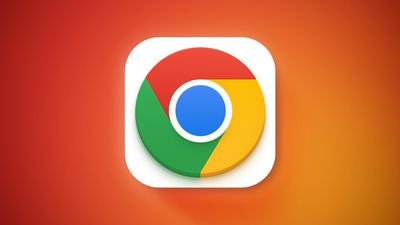
जो भी आप इसके बारे में सोचते हैं, क्रोम आईफोन और आईपैड पर सबसे लोकप्रिय ब्राउज़रों में से एक है, यही कारण है कि Google इसे ऐप्पल की सफारी से अलग करने के लिए नई सुविधाओं पर काम करना जारी रखता है। इसे ध्यान में रखते हुए, इसके फीचर सेट में एक और अनूठा टूल इनकॉग्निटो टैब के साथ फेस आईडी और टच आईडी का उपयोग करने की क्षमता है।
इस सुविधा के सक्षम होने के साथ, आप गुप्त टैब का उपयोग करके इंटरनेट ब्राउज़ कर सकते हैं और उन्हें बंद किए बिना ऐप से बाहर निकल सकते हैं, इस ज्ञान में सुरक्षित है कि आपके डिवाइस के आधार पर टैब को फेस आईडी या टच आईडी से प्रमाणित किए जाने तक दिखाई नहीं देगा। इस तरह, अगर कोई आपका डिवाइस पकड़ लेता है, तो वह आपके गुप्त टैब देखने के लिए Chrome को खोल नहीं पाएगा.
न केवल कोई आपके टैब को देख पाएगा, गुप्त मोड के लिए धन्यवाद, आपका कोई भी ब्राउज़िंग इतिहास, कुकीज़ और साइट डेटा, या फ़ॉर्म में दर्ज की गई जानकारी आपके डिवाइस पर सहेजी नहीं जाती है। इसका मतलब है कि आपकी गतिविधि आपके क्रोम ब्राउज़र इतिहास में दिखाई नहीं देती है, इसलिए कोई भी आपकी गतिविधि नहीं देख पाएगा।
ध्यान दें कि गुप्त टैब क्रोम में नियमित टैब से अलग से खोले जाते हैं। यदि आपने आईफोन या आईपैड पर सफारी का उपयोग किया है, तो यह निजी ब्राउजिंग के काम करने के तरीके के समान है, सफारी को छोड़कर आपके पास डिवाइस प्रमाणीकरण के पीछे उन टैब को लॉक करने का विकल्प नहीं है।
निम्न चरण आपको क्रोम में गुप्त टैब के लिए बायोमेट्रिक प्रमाणीकरण सक्षम करने का तरीका बताते हैं।
- अपने आईफोन या आईपैड पर क्रोम ब्राउज़र खोलें और फिर स्क्रीन के निचले-दाएं कोने में दीर्घवृत्त आइकन (तीन बिंदु) टैप करें (आईपैड पर ऊपरी-दाएं कोने)।
- पॉप अप होने वाले मेनू कार्ड में, विकल्पों की शीर्ष पंक्ति के साथ बाईं ओर स्वाइप करें और टैप करें समायोजन .
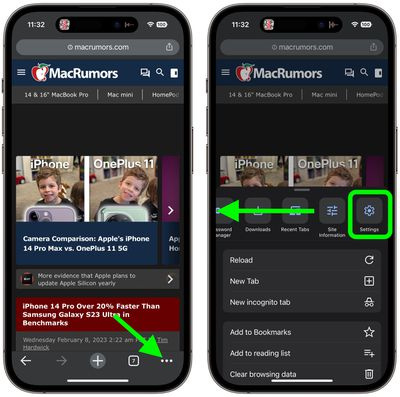
- सेटिंग्स में, टैप करें गोपनीयता और सुरक्षा .
- के बगल में स्विच पर टॉगल करें जब आप क्रोम बंद करते हैं तो गुप्त टैब लॉक करें .
- नल ठीक पुष्टि करने के लिए पॉप-अप प्रॉम्प्ट में।
- नल पूर्ण .
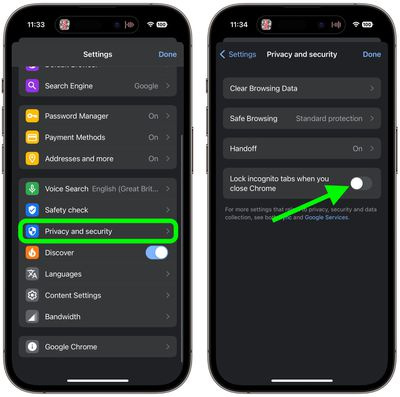
इसके लिए यही सब कुछ है। अब जब भी आप ऐप से बाहर निकलते हैं, अगर इसे फिर से खोला जाता है और गुप्त टैब का चयन किया जाता है, तो आपको (और किसी और को) उन्हें एक्सेस करने के लिए फेस आईडी या टच आईडी का उपयोग करके प्रमाणित करना होगा।

लोकप्रिय पोस्ट